发布到 Web 平台
打开主菜单的 项目 -> 构建发布,打开 构建发布 面板。
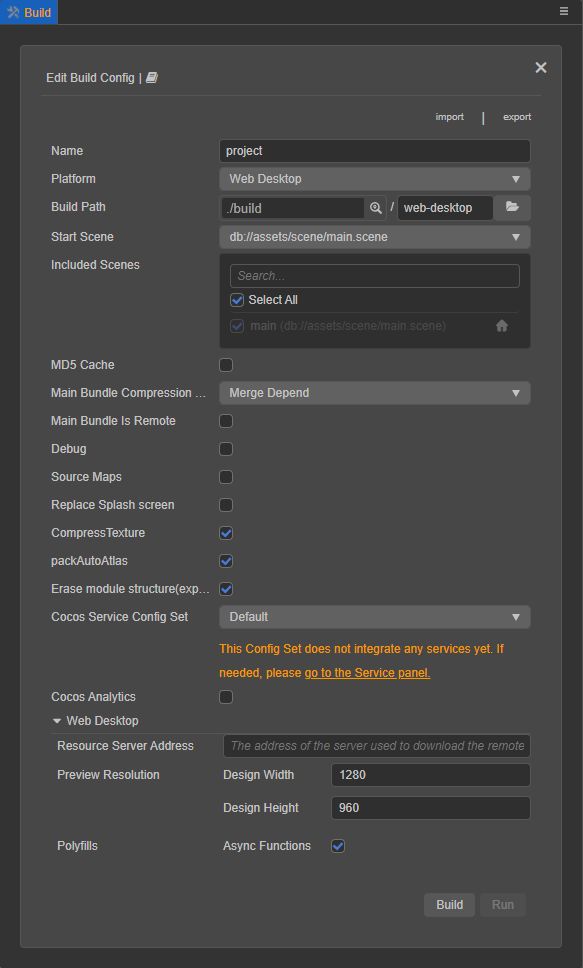
Cocos Creator 提供了两种 Web 平台的页面模板,可以通过 发布平台 的下拉菜单选择 Web Mobile 或 Web Desktop,它们的区别主要在于:
- Web Mobile 会默认将游戏视图撑满整个浏览器窗口。
- Web Desktop 允许在发布时指定一个游戏视图的分辨率,而且之后游戏视图也不会随着浏览器窗口大小变化而变化。
构建选项介绍
各平台通用的构建选项,详情请参考 通用构建参数介绍。接下来我们来看一下 Web 平台特有的构建选项。
Web Desktop
| 构建选项 | 说明 | 字段名(用于命令行发布) |
|---|---|---|
| 资源服务器地址 | 用于下载远程资源的服务器地址,详情请参考下文 资源服务器地址 部分的内容。 | remoteServerAddress |
| 预览分辨率 | 游戏视图分辨率,默认为 (1280, 960) | resolution |
| Polyfills | 构建支持一些脚本新特性的 polyfills,在打包脚本时会做对应处理,开发者可以根据实际需求选择需要的 polyfills。暂时只支持 异步函数,后续将会开放更多功能。 | polyfills |
Web Mobile
| 构建选项 | 说明 | 字段名(用于命令行发布) |
|---|---|---|
| 资源服务器地址 | 用于下载远程资源的服务器地址,详情请参考下文 资源服务器地址 部分的内容。 | remoteServerAddress |
| 设备方向 | 可选值包括 Auto、Landscape、Portrait | orientation |
| Polyfills | 构建支持一些脚本新特性的 polyfills,在打包脚本时会做对应处理,目前包括 async Functions 和 coreJs 两种,开发者可以根据实际需求选择需要的 polyfills。 | polyfills |
| vConsole | 插入 vConsole 调试插件,vConsole 类似 DevTools 的迷你版,用于辅助调试。 | embedWebDebugger |
| 预览二维码 | 用于扫描预览,详情可见下方介绍 | - |
| 预览 URL | 用于预览的链接,详情可见下方介绍 | - |
资源服务器地址
该项为可选项,用于填写资源存放在服务器上的地址。
- 若 不填写 该项,则发布包目录下的
remote文件夹会被打包到构建出来的游戏包中。 - 若 填写 该项,则不会打包到游戏包中,开发者需要在构建后手动将发布包目录下的
remote文件夹上传到所填写的资源服务器地址上。详情请参考 上传资源到远程服务器。
- 若 不填写 该项,则发布包目录下的
预览 URL
构建支持同时预览多个 Web 项目,因而构建的预览 URL 不再是统一的而是每个构建任务都会有一个单独的预览 URL,互不干扰。点击 URL 即可自动打开浏览器进行预览,具体的预览 URL 拼接规则为 ${偏好设置中的预览 IP 地址}😒{编辑器预览端口号}/${构建平台}/${构建任务名}/index.html。

构建和预览
配置好构建选项后,点击 构建 按钮,开始 Web 平台版本构建。面板上会出现一个进度条,当进度条显示“Build success”时,构建就完成了。
接下来可以点击 运行 按钮,在浏览器中打开构建后的游戏版本进行预览和调试。
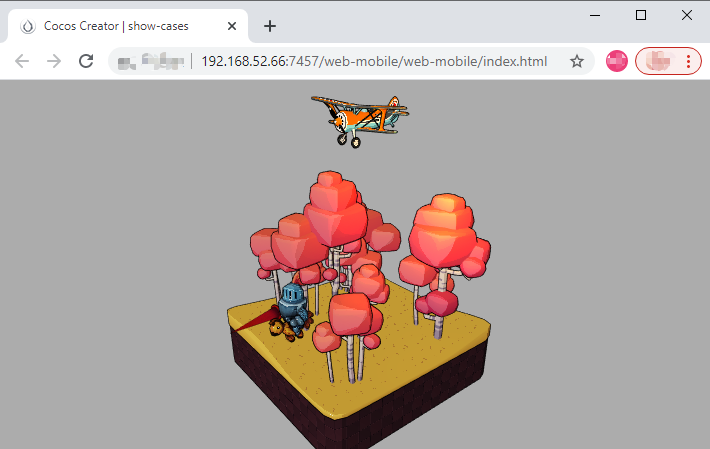
上图所示就是 Web Mobile 平台的预览,可以看到游戏视图占满了整个浏览器窗口,而 Web Desktop 的游戏视图则是固定分辨率的,不会撑满屏幕。
浏览器兼容性
Cocos Creator 开发过程中测试的桌面浏览器包括:Chrome、Firefox(火狐) 和 QQ 浏览器,其他浏览器只要内核版本够高也可以正常使用,对部分浏览器来说请勿开启 IE 兼容模式。
移动设备上测试的浏览器包括:Safari(iOS)、Chrome(Android)、QQ 浏览器(Android) 和 UC 浏览器(Android)。
Retina 设置
可以在脚本中通过 view.enableRetina(true) 设置是否使用高分辨率,构建到 Web 平台时默认会开启 Retina 显示。详情可参考 API enableRetina。
发布到 Web 服务器
如果要在互联网上发布或分享游戏,只要点击 构建任务 左下方的 文件夹图标 按钮,打开发布路径之后,按照当前构建任务名称,将构建出的对应文件夹里的内容整个复制到 Web 服务器上,就可以通过相应的地址访问了。
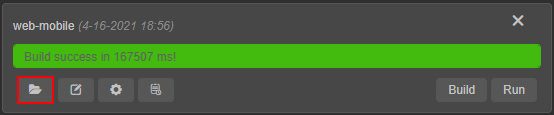
关于 Web 服务器的架设,可以自行搜索 Apache、Nginx、IIS、Express 等相关解决方案。